Jednostavan i brz vodič za root-anje Androida

Nakon što rootate svoj Android telefon, imate potpuni pristup sustavu i možete pokretati mnoge vrste aplikacija koje zahtijevaju root pristup.
Moderni preglednici dizajnirani su tako da uključuju niz korisnih značajki za kvalitetu života. Jedan od najčešćih je automatsko popunjavanje podataka obrasca. Automatsko popunjavanje obrasca prvenstveno je osmišljeno kako bi vam uštedjelo vrijeme i trud zbog stalnog unosa istih podataka, kao što su adrese za dostavu. Dodatna prednost je što to znači da ne morate brinuti o pogreškama u kucanju jer će se podaci automatski popunjavati.
Automatsko popunjavanje obrasca radi tako što sprema lokalnu kopiju podataka koje šaljete na web-obrasce. Glavne vrste podataka koje tvore spremanje automatskog popunjavanja su adrese i pojedinosti o plaćanju. Iako se možete složiti da automatsko popunjavanje ovih podataka za vas može biti korisno i uštedjeti vrijeme, možda ne želite da vaš preglednik pohranjuje lokalnu kopiju ovih informacija.
Srećom, općenito je lako kontrolirati koje je podatke obrasca vaš preglednik spremio i može li ih koristiti za automatsko popunjavanje obrazaca.
Konfiguriranje postavki automatskog popunjavanja obrazaca u pregledniku Ecosia na Androidu posebno je jednostavno putem postavki u aplikaciji. Da biste mogli pristupiti postavkama, dodirnite ikonu s trostrukom točkom u gornjem desnom kutu aplikacije.
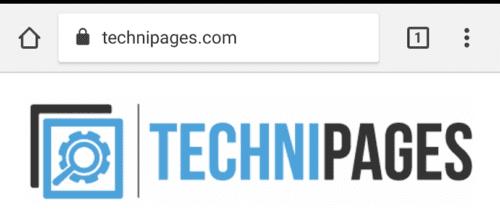
Dodirnite ikonu s trostrukom točkom u gornjem desnom kutu aplikacije da biste mogli pristupiti postavkama unutar aplikacije.
Zatim, da otvorite same postavke, dodirnite "Postavke" koje će biti drugo s dna padajućeg izbornika.
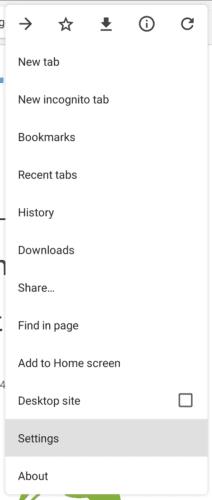
Dodirnite "Postavke" koje će biti drugo s dna padajućeg popisa.
U postavkama dodirnite prvu opciju "Automatsko popunjavanje i plaćanja" za pristup postavkama automatskog popunjavanja.
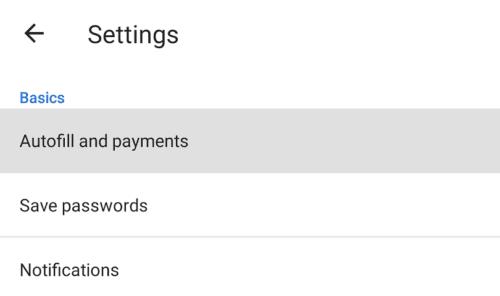
Dodirnite prvi unos na popisu postavki, "Automatsko popunjavanje i plaćanja".
Kako biste spriječili da Ecosia automatski ispunjava podatke u obrasce, dodirnite klizač "Automatsko popunjavanje obrazaca" u položaj isključen.
Osim toga, možete upravljati i dodati nove podatke automatskog popunjavanja za adrese i pojedinosti o kartici dodirom na relevantne opcije.
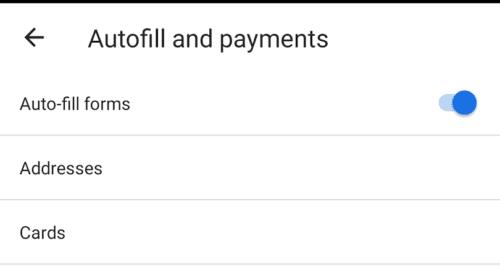
Dodirnite klizač da biste potpuno onemogućili automatsko popunjavanje.
Nakon što dodirnete "Adrese" ili "Kartice", možete vidjeti popis spremljenih unosa. Da biste dodali novi unos adrese, dodirnite "Dodaj adresu". Da biste izmijenili postojeći unos, jednostavno ga dodirnite. Da biste izbrisali unos, dodirnite ikonu smeća na gornjoj traci kada mijenjate unos.
Savjet: Postupak dodavanja ili izmjene podataka kartice isti je kao i za adrese.
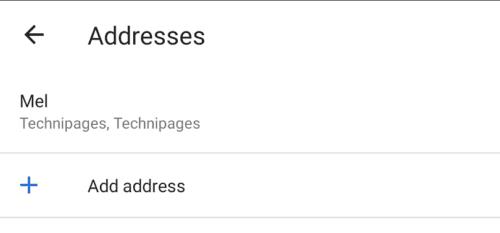
Dodirnite "Dodaj adresu" ili upravljajte postojećim podacima obrasca.
Da biste dodali adresu, morate ispuniti sva polja označena zvjezdicama. Točan izgled obrasca može se razlikovati ovisno o zemlji koju odaberete.
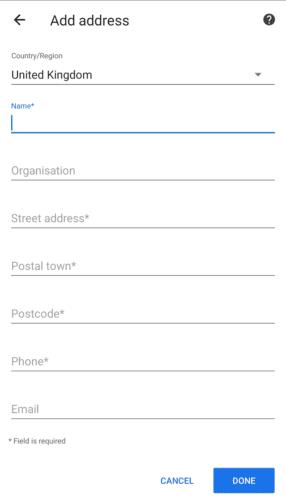
Prilikom dodavanja adrese potrebno je ispuniti sva polja označena zvjezdicama.
Nakon što rootate svoj Android telefon, imate potpuni pristup sustavu i možete pokretati mnoge vrste aplikacija koje zahtijevaju root pristup.
Tipke na vašem Android telefonu ne služe samo za podešavanje glasnoće ili buđenje zaslona. Uz nekoliko jednostavnih podešavanja, mogu postati prečaci za brzo fotografiranje, preskakanje pjesama, pokretanje aplikacija ili čak aktiviranje značajki za hitne slučajeve.
Ako ste ostavili laptop na poslu i imate hitan izvještaj koji trebate poslati šefu, što biste trebali učiniti? Upotrijebiti svoj pametni telefon. Još sofisticiranije, pretvorite svoj telefon u računalo kako biste lakše obavljali više zadataka istovremeno.
Android 16 ima widgete za zaključani zaslon koje vam omogućuju promjenu zaključanog zaslona po želji, što ga čini mnogo korisnijim.
Android način rada Slika u slici pomoći će vam da smanjite videozapis i gledate ga u načinu rada slika u slici, gledajući videozapis u drugom sučelju kako biste mogli raditi i druge stvari.
Uređivanje videa na Androidu postat će jednostavno zahvaljujući najboljim aplikacijama i softveru za uređivanje videa koje navodimo u ovom članku. Pobrinite se da ćete imati prekrasne, čarobne i elegantne fotografije za dijeljenje s prijateljima na Facebooku ili Instagramu.
Android Debug Bridge (ADB) je moćan i svestran alat koji vam omogućuje mnoge stvari poput pronalaženja logova, instaliranja i deinstaliranja aplikacija, prijenosa datoteka, rootanja i flashanja prilagođenih ROM-ova te stvaranja sigurnosnih kopija uređaja.
S aplikacijama s automatskim klikom. Nećete morati puno raditi prilikom igranja igara, korištenja aplikacija ili zadataka dostupnih na uređaju.
Iako ne postoji čarobno rješenje, male promjene u načinu punjenja, korištenja i pohranjivanja uređaja mogu uvelike usporiti trošenje baterije.
Telefon koji mnogi ljudi trenutno vole je OnePlus 13, jer osim vrhunskog hardvera, posjeduje i značajku koja postoji već desetljećima: infracrveni senzor (IR Blaster).







